No products in the cart.
آموزش Maya : طراحی کاراکتر He-Man– قسمت دوازدهم

آموزش Maya : طراحی کاراکتر He-Man– قسمت دوازدهم
توی این آموزش، طراحی کاراکتر He-Man رو با Maya با هم می بینیم و با کل فرآیند مدل سازی، Sculpting دیجیتال و غیره آشنا میشیم.
با ” آموزش Maya : طراحی کاراکتر He-Man” با ما همراه باشید…
- سطح سختی: متوسط
- مدت آموزش: 60 تا 80 دقیقه
- نرم افزار استفاده شده: Autodesk Maya
” آموزش Maya : طراحی کاراکتر He-Man – قسمت اول “
” آموزش Maya : طراحی کاراکتر He-Man– قسمت دوم “
” آموزش Maya : طراحی کاراکتر He-Man– قسمت سوم “
” آموزش Maya : طراحی کاراکتر He-Man– قسمت چهارم “
” آموزش Maya : طراحی کاراکتر He-Man– قسمت پنجم “
” آموزش Maya : طراحی کاراکتر He-Man– قسمت ششم “
” آموزش Maya : طراحی کاراکتر He-Man– قسمت هفتم “
” آموزش Maya : طراحی کاراکتر He-Man– قسمت هشتم “
” آموزش Maya : طراحی کاراکتر He-Man– قسمت نهم “
” آموزش Maya : طراحی کاراکتر He-Man– قسمت دهم “
” آموزش Maya : طراحی کاراکتر He-Man– قسمت یازدهم “
گام چهل و ششم
حالا رئوس رو طوری ادیت و مرتب می کنیم که سوراخ های بینی شکل بگیرن. بعد هم سطحی که ازش برای درست کردن سوراخ ها استفاده می کنیم و انتخاب می کنیم.
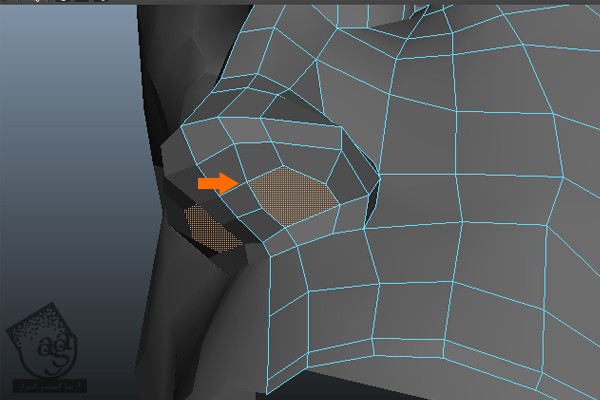
همچنان که این سطح انتخاب شده، از دستور Extrude برای اکسترود کردن این سطح به سمت بالا و ایجاد حفره ها استفاده می کنیم.
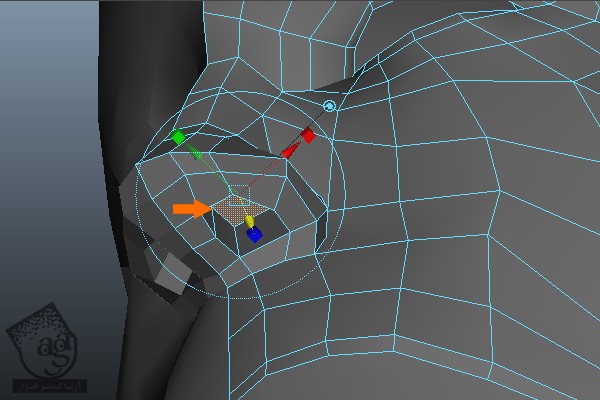
بعد از مدل سازی بینی، باید به صورتی که توی تصویر می بینین در اومده باشه.
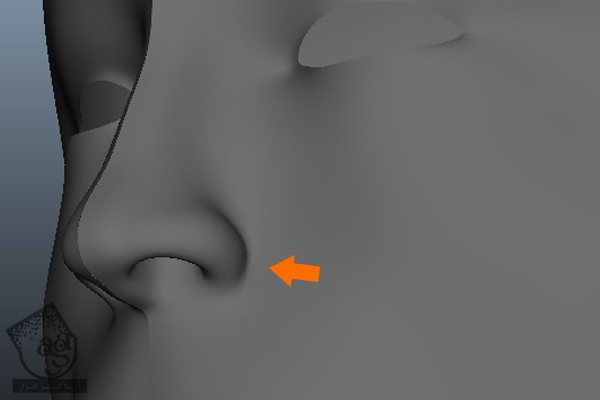
گام چهل و هفتم
حالا می خوایم لب ها رو تکمیل کنیم. برای این کار، لبه های مرزی لب رو انتخاب می کنیم.
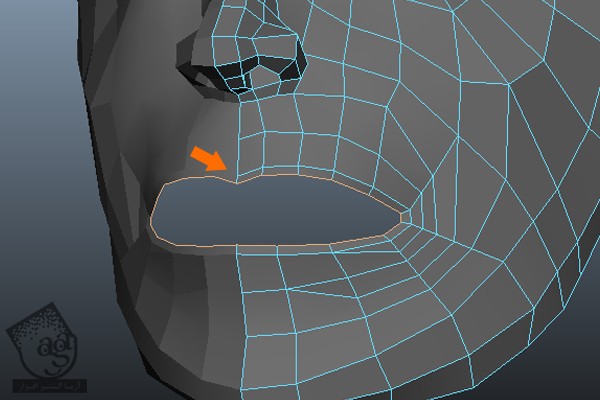
بعد هم از دستور Extrude برای اکسترود کردن استفاده می کنیم و Scale لبه مرزی رو پایین میاریم.
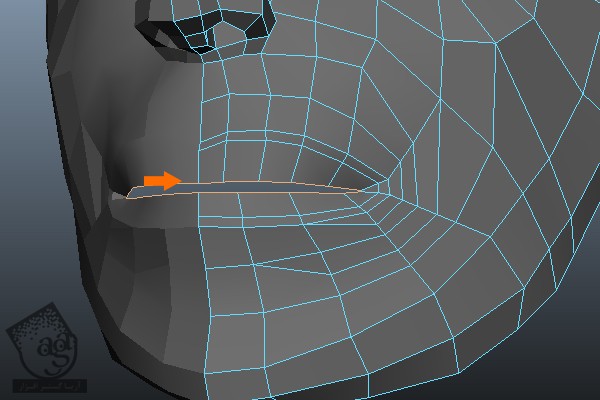
گام چهل و هشتم
لبه های اکسترود شده رو روی محور Z به داخل می بریم.
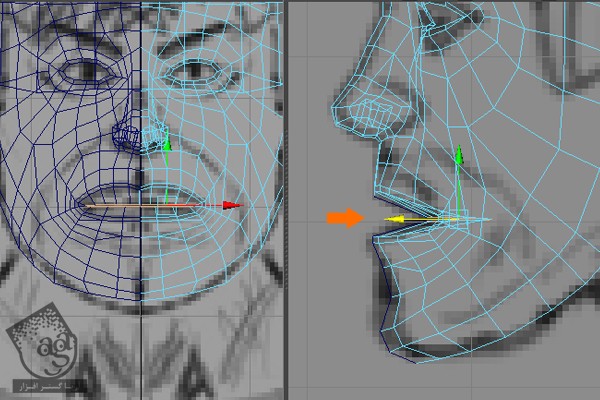
باید به صورت تصویر زیر در بیاد.
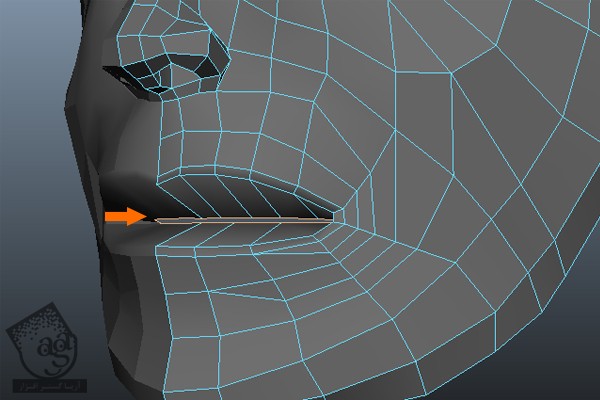
گام چهل و نهم
حالا Insert Edge Loop رو بر می داریم و یک Edge Loop دیگه به صورتی که توی تصویر زیر می بینین، اضافه می کنیم.
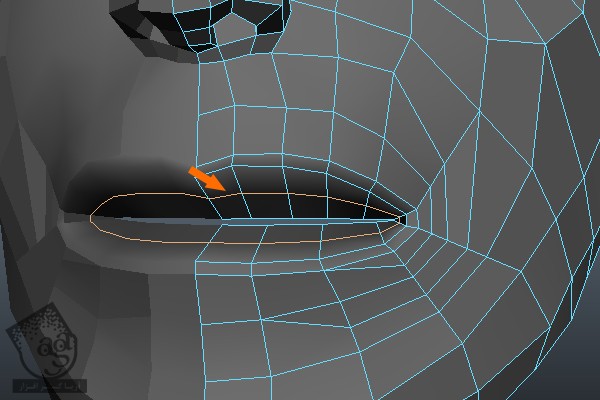
گام پنجاه ام
رئوس رو طوری تنظیم می کنیم که به صورت شکل لب در بیاد.
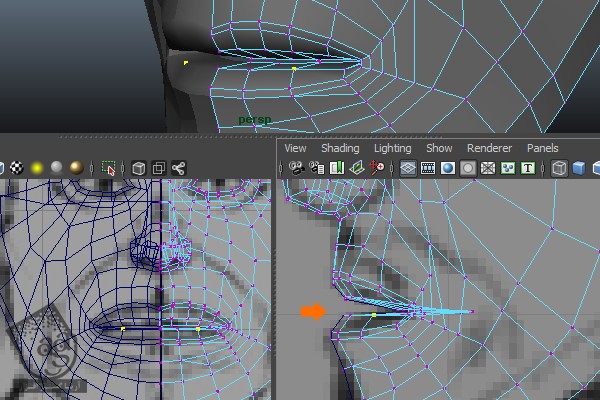
دکمه 3 رو فشار میدیم و نتیجه رو تا اینجا مشاهده می کنیم.
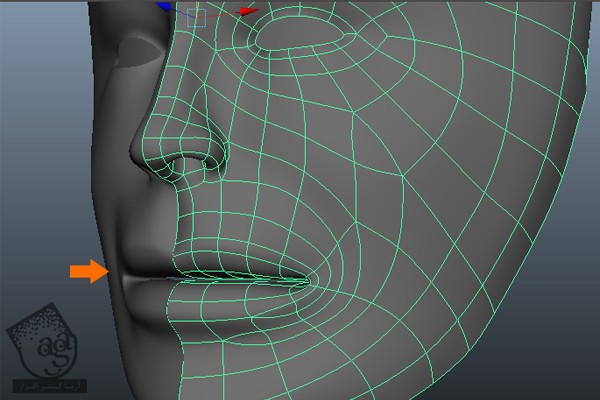
گام پنجاه و یکم
بریم سراغ کره های چشم. یک Polygonal Sphere به عنوان کره چشم رسم کرده و اون رو داخل حفره چشم قرار میدیم.
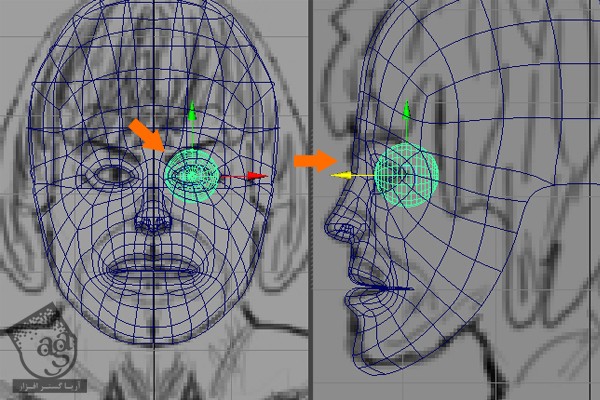
گام پنجاه و دوم
وارد نمای Perspective میشیم و لبه های مرزی چشم رو انتخاب می کنیم.
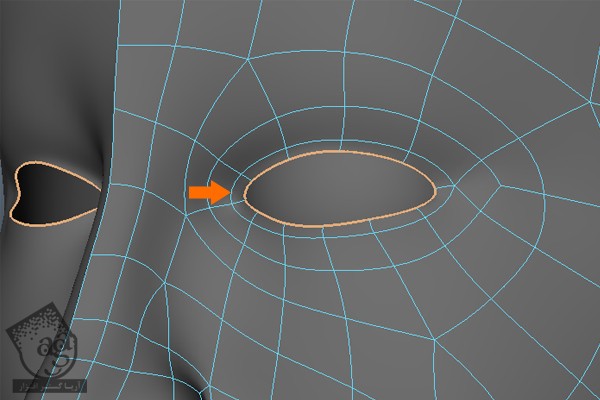
همچنان که این لبه ها انتخاب شدن، اون ها رو یک مقدار روی محور X اکسترود می کنیم.
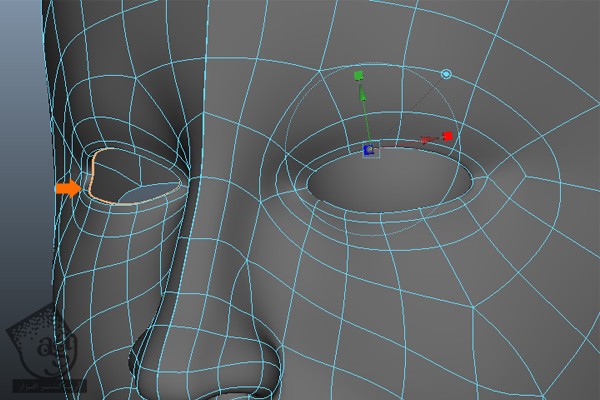
گام پنجاه و سوم
یک Edge Loop اضافه کرده و لبه ها رو افزایش میدیم.
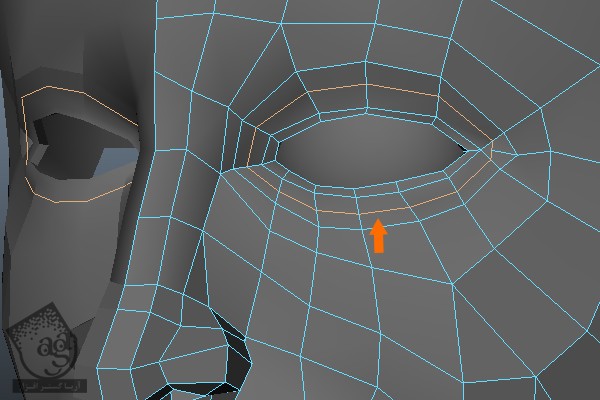
گام پنجاه و چهارم
بعد هم رئوس رو انتخاب کرده و سعی می کنیم که به حفره چشم طوری شکل بدیم که به صورت تصویری که در زیر می بینین در بیاد.
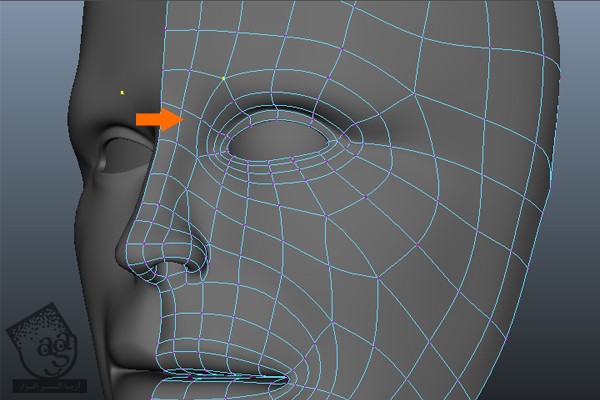
گام پنجاه و پنجم
کره چشم رو کپی کرده و داخل حفره چشم راست قرار میدیم.
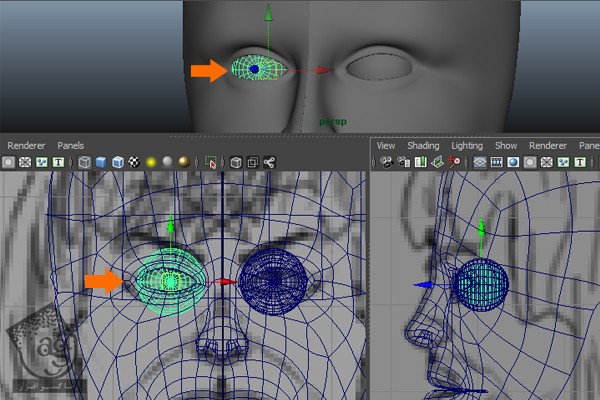
گام پنجاه و ششم
حالا می خوایم پشت سر رو تکمیل کنیم. سه تا لبه آخر رو انتخاب کرده و اون ها رو دو بار به پایین اکسترود می کنیم. بعد هم شکل رو بر اساس نمای کناری یا Side مرتب می کنیم.
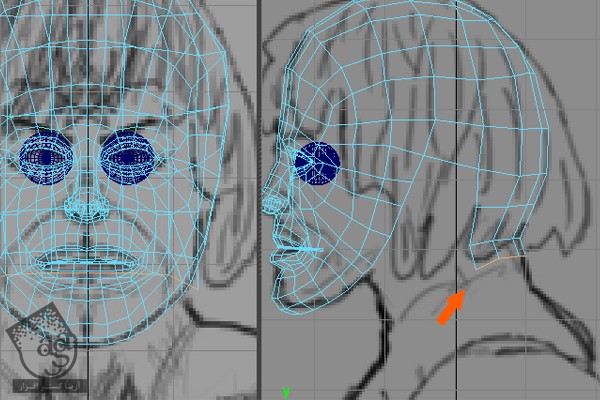
وارد نمای Perspective میشیم. باید به صورت شکل زیر دیده بشه.
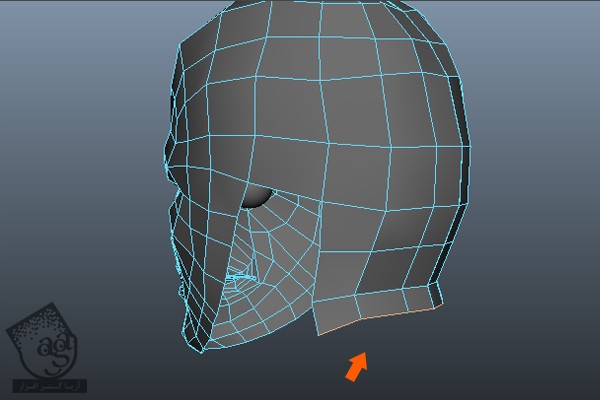
گام پنجاه و هفتم
یک بار دیگه لبه ناحیه پشت گردن رو انتخاب کرده و بر اساس تصویر مرجع، اون رو اکسترود می کنیم.
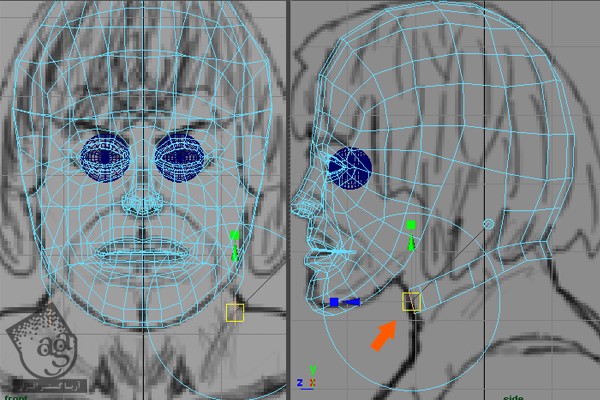
گام پنجاه و هشتم
آخرین لبه اکسترود شده رو انتخاب کرده و اون رو درگ می کنیم تا با سمت راست Polygon Mesh تراز بشه و شکل گرد گردن به خودش بگیره.
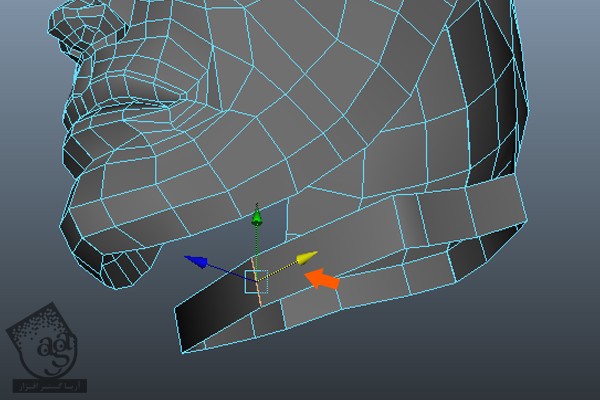
لبه های گردن رو توی هر دو نمای Side و Front ادیت می کنیم تا با تصاویر مرجع هماهنگی پیدا کنن.
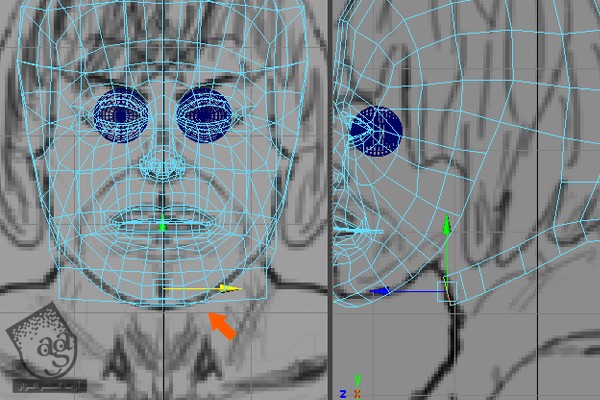
حالا باید توی نمای Perspective به صورت زیر در اومده باشه.
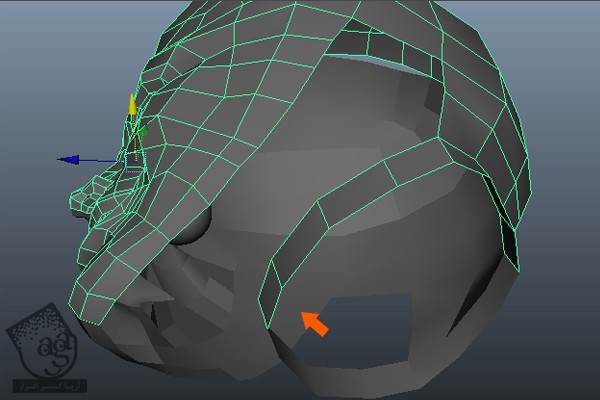
گام پنجاه و نهم
این بار باید روی فضای خالی کار کنیم و فک و چانه رو شکل بدیم. بیاین چند تا Edge Loop به صورتی که توی تصویر می بینین درست کنیم.
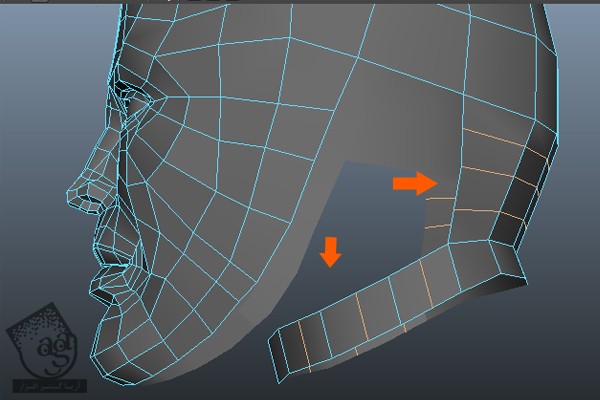
گام شصت ام
برای پر کردن فضای خالی، وارد منوی Edit Mesh میشیم و Append to Polygon Tool رو انتخاب می کنیم.
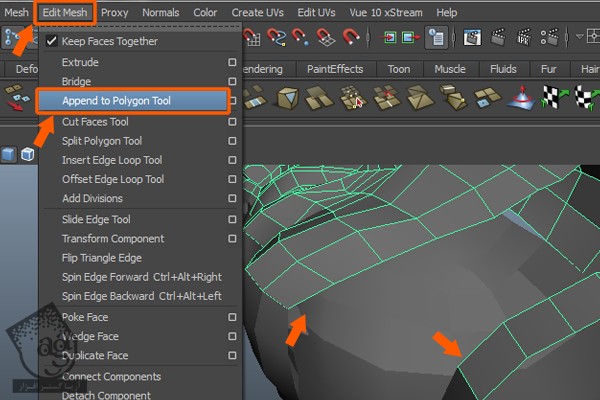
همچنان که Append to Polygon Tool انتخاب شده، اول روی لبه چانه و بعد هم روی اولین لبه گردن کلیک کرده و Enter می زنیم.
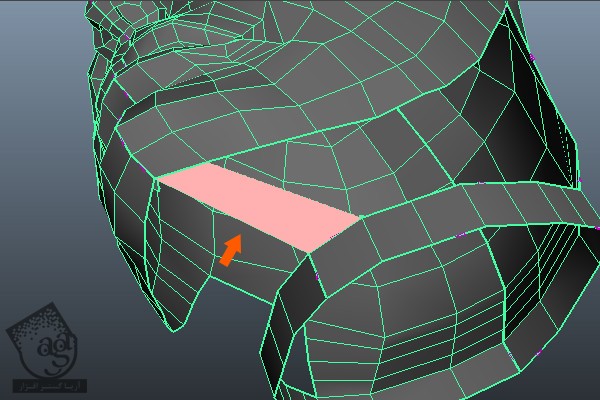
با دنبال کردن همین روش، بقیه فضاهای خالی رو هم پر می کنیم.
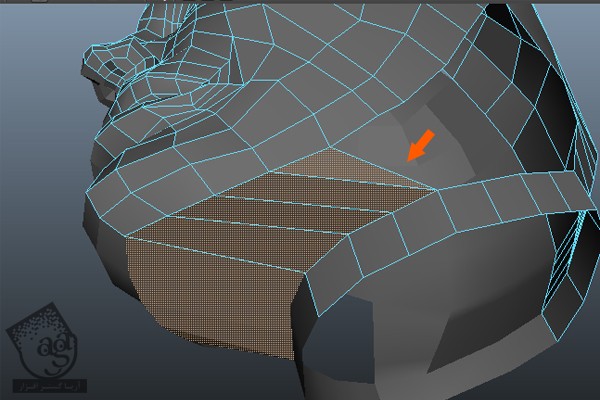
همین کار رو برای ناحیه بالای گردن هم به شکلی که می بینین، تکرار می کنیم.

بعد از تکمیل این بخش، باید به این صورت در اومده باشه.
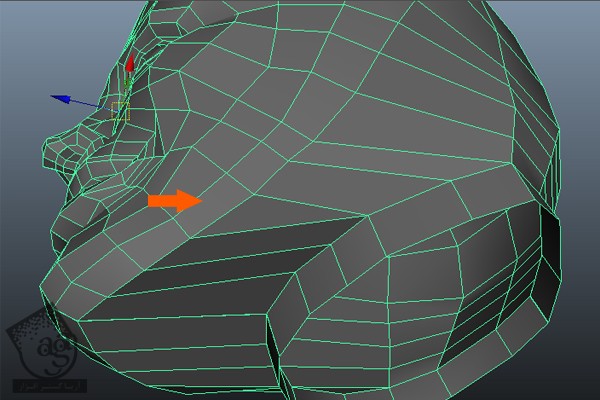
گام شصت و یکم
برای اضافه کردن جزئیات بیشتر، به چند تا Edge Loop بیشتر نیاز داریم. بنابراین چند تا Edge Loop به شکلی که می بینین اضافه می کنیم.
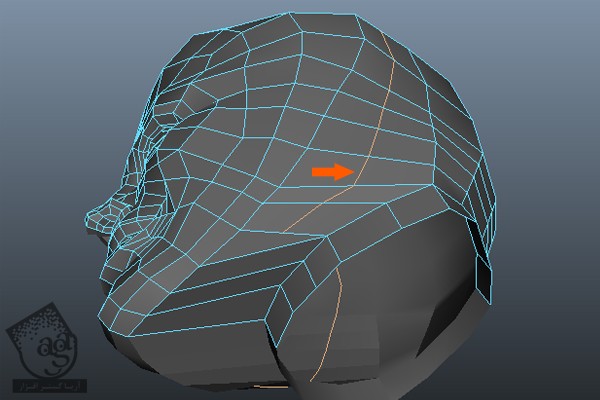
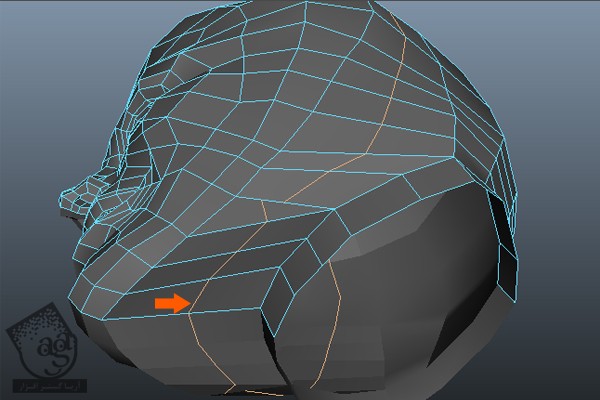
گام شصت و دوم
یک لبه دیگه اضافه می کنیم و بعد هم رئوس رو توی Vertex Selection Mode مرتب می کنیم تا به شکل مناسب در بیاد.
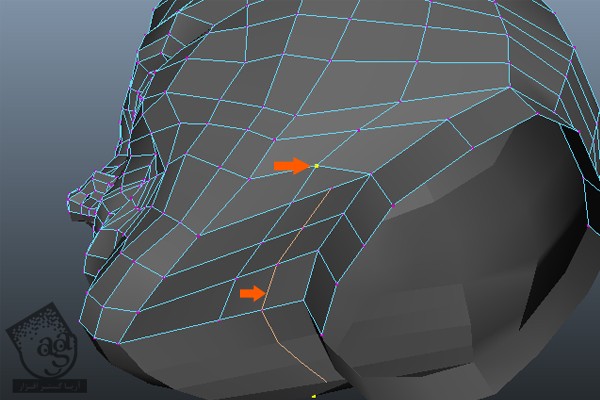
گام شصت و سوم
حالا می خوایم شکل اصلی سر کاراکتر رو مدل سازی کنیم. شروع می کنیم به Sculpt کردن و جزئیات رو بهش اضافه می کنیم.
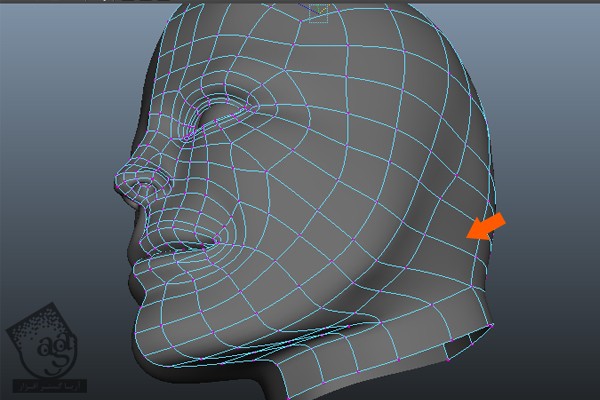
بعد از مرتب کردن رئوس و لبه ها، باید به صورت زیر در اومده باشه.
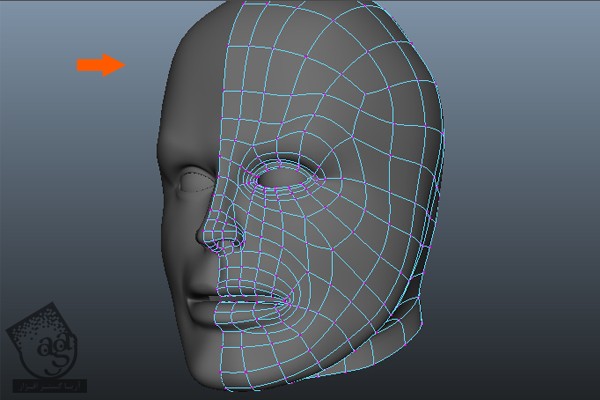
گام شصت و چهارم
باید حواس مون به صورح مثلثی باشه.
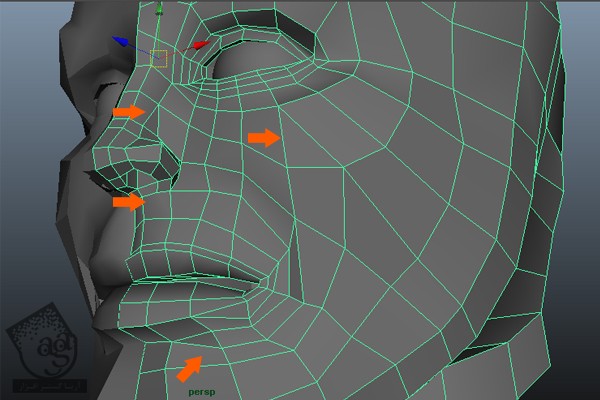
بیاین چند تا لبه جدید به صورتی که توی تصویر زیر می بینین، اضافه کنیم.

گام شصت و پنجم
تا اینجا به این نقطه از کار رسیدیم. صورت کاراکتر ظاهر خوبی داره اما باید جزئیات بیشتری بهش اضافه کنیم.
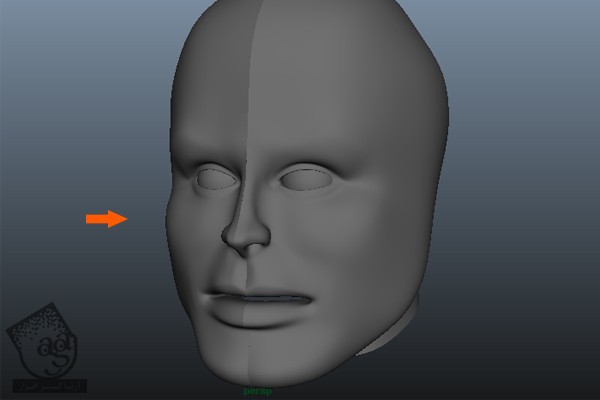
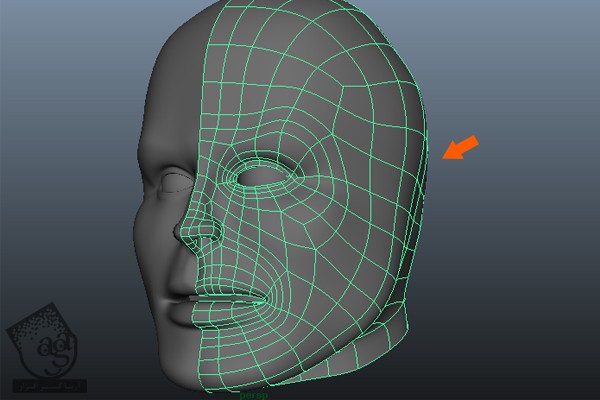
گام شصت و ششم
باید مش سر رو به مش نیم تنه وصل کنیم. بنابراین روی دکمه Hide/Unhide که توی پنل Layer Editor قرار داره کلیک می کنیم تا همه شی ها، Unhide بشن.
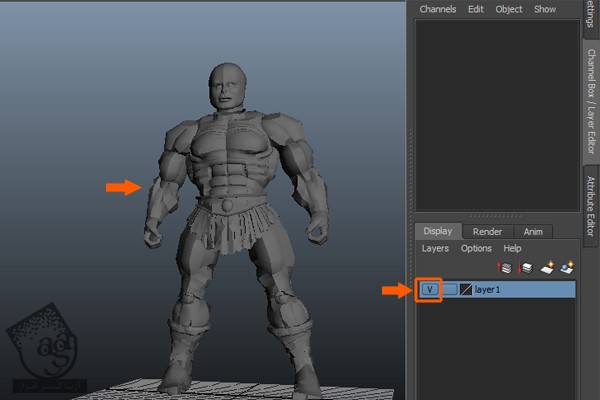
گام شصت و هفتم
هر دو بخش از بدن رو انتخاب می کنیم. وارد منوی Mesh میشیم و روی دستور Combine کلیک می کنیم تا به هم وصل بشن.
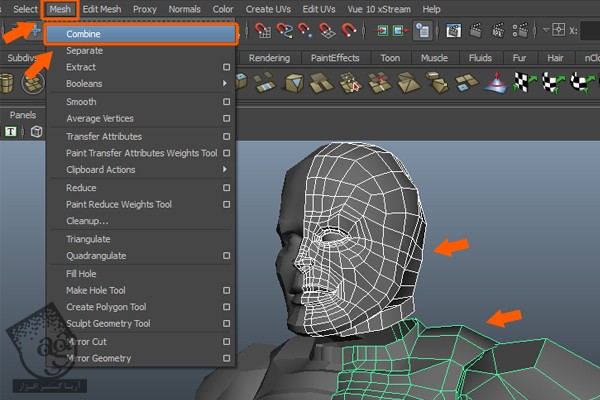
گام شصت و هشتم
Edge Loop مربوط به گردن رو انتخاب کرده و اون رو به سمت پایین اکسترود می کنیم تا به نیم تنه کاراکتر وصل بشه.
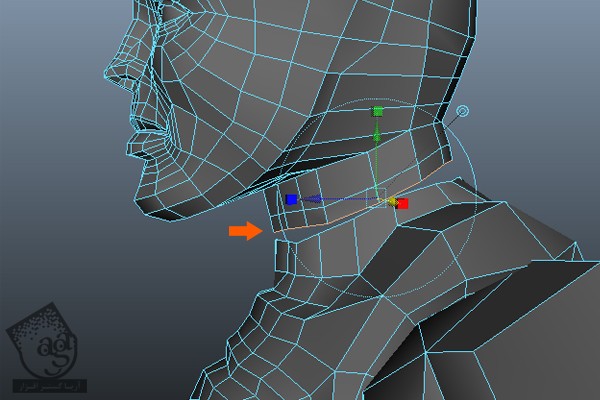
” آموزش Maya : طراحی کاراکتر He-Man– قسمت سیزدهم “
دوره های آموزشی مرتبط
590,000 تومان
590,000 تومان
590,000 تومان
590,000 تومان
590,000 تومان
590,000 تومان
590,000 تومان
















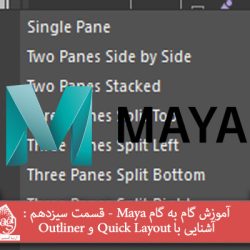



































































قوانین ارسال دیدگاه در سایت